Introdução
Não há necessidade de comprar seus jogos duas vezes se você comprou o Oculus Quest 2 e deseja presentear seu fone de ouvido Quest VR anterior para outra pessoa em sua casa. Dois fones de ouvido Oculus Quests podem compartilhar jogos sem esforço.
Agora é possível graças ao Oculus App Sharing
Agora você pode ter várias contas em uma Quest e compartilhar jogos comprados por um usuário com outro, graças a uma funcionalidade adicionada à Quest por meio de uma atualização. No entanto, tenha em mente que existem certas restrições para isso.
Para começar, apenas a conta principal em um headset Oculus Quest pode compartilhar jogos. Cada subconta mantém sua própria conta online e pode comprar seus próprios jogos. Eles simplesmente não podem compartilhá-los nesse fone de ouvido com mais ninguém.
Portanto, a conta principal e as subcontas podem jogar jogos pertencentes à conta principal, mas cada subconta tem seus próprios jogos salvos e avanços. Se um jogo suportar sincronização na nuvem, se um proprietário de subconta comprar seu próprio fone de ouvido, seu progresso estará esperando por ele. Eles terão, no entanto, que comprar sua própria cópia de um determinado jogo.
A última restrição é que os criadores de jogos devem ativar o compartilhamento entre contas. Na verdade, a maioria dos jogos Quest permite o compartilhamento em família; no entanto, certos títulos proeminentes (como Beat Saber) não. Na página da loja de um jogo, você pode ver se ele permite o compartilhamento familiar. Alguns DLC também podem ser incompatíveis com o compartilhamento familiar, mas isso varia de acordo com o aplicativo.
Como configurar o Compartilhamento Familiar
A configuração do compartilhamento familiar em um fone de ouvido é simples se você seguir as etapas na sequência correta. Lembre-se de que ambos os fones de ouvido precisam da mesma conta principal. Você não precisa alterar nada se configurou seu novo fone de ouvido com sua conta principal, mas se configurou o fone de ouvido secundário em que deseja compartilhar jogos com a conta de outra pessoa primeiro, precisará conduzir uma redefinição de fábrica. Quando a redefinição de fábrica estiver concluída, basta reinstalar essa Quest como se fosse nova e entrar na conta principal cujos jogos você deseja compartilhar.
Você não precisa fazer nada incomum se a segunda Quest já tiver a conta correta como principal; apenas adicionaremos as subcontas ao fone de ouvido atual.
Como a Missão não permite que você faça capturas de tela do sistema, as fotos abaixo foram obtidas usando o recurso de transmissão da Missão. No entanto, devido à má qualidade do fluxo, essas fotografias são apenas para referência.
Selecione "Configurações" no Menu Rápido e depois "Contas".
Ative “Compartilhamento de aplicativos” e clique em “Adicionar conta”. Se você esquecer ou não quiser fazer isso agora, poderá ativar o Compartilhamento de Aplicativos mais tarde. Se você não tiver uma senha ou padrão de segurança, será solicitado que você crie um para proteger a conta principal dos titulares de subcontas.
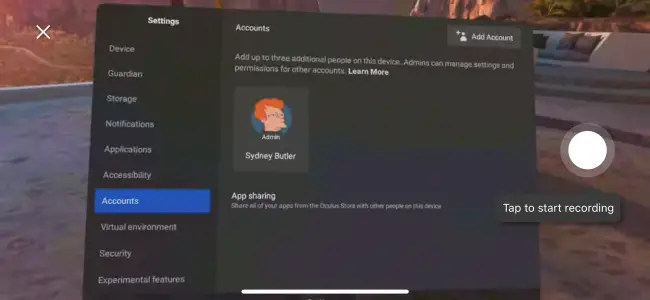
Agora você pode configurar a nova subconta ou entregar o fone de ouvido ao titular da conta, se desejar.
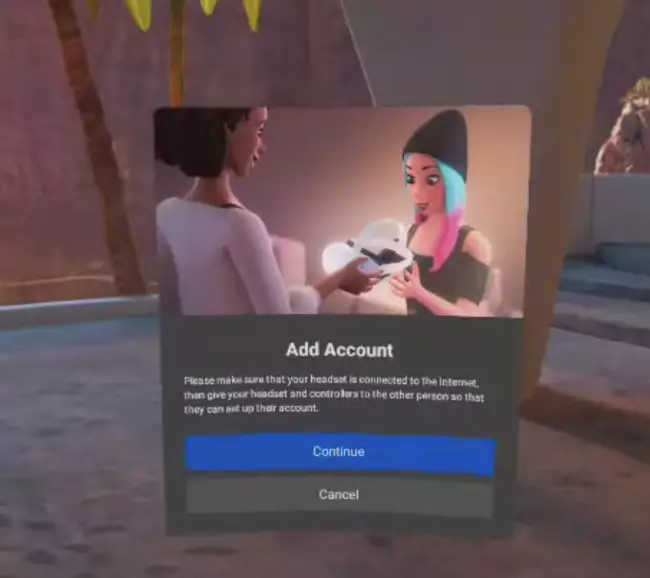
O novo usuário agora deve fazer login nas contas do Facebook e do Oculus (se houver). Se eles não tiverem essas contas, eles devem escolher a opção de novo usuário. O novo usuário está pronto para ir depois de ver o vídeo de boas-vindas.


